TJ-4520TN
FAQ et Diagnostic |

TJ-4520TN
Date: 04/08/2020 ID: faqp00100528_000
Activer ou désactiver le Bluetooth basse énergie (BLE)
Suivez les étapes ci-dessous pour activer ou désactiver la fonction Bluetooth Low Energy (BLE) :
-
Démarrer BPM (Brother Printer Management Tool).
Vous pouvez télécharger le logiciel BPM à partir de la section [Téléchargements] de ce site.Pour RJ-4230B / RJ-4250WB
You do not need to perform Step 2. Passez à l'étape 3.
-
Vérifiez si le micrologiciel actuel du module Bluetooth®/Wi-Fi® supporte le BLE :
-
Choisissez votre imprimante et cliquez Suivant.
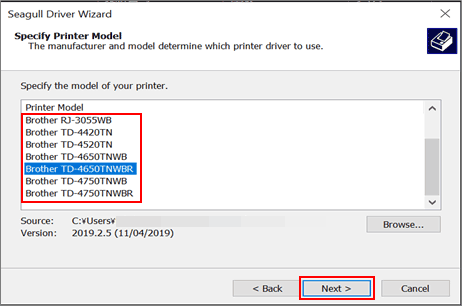
-
Cliquez sur l'onglet Wi-Fi et vérifiez la version Wi-Fi.
- Si la version est 3.7.1.0 ou supérieure, l'imprimante peut déjà utiliser le BLE. Passez à l'étape 3.
- Si la version est 3.5.1.1, mettez à jour le micrologiciel du module Bluetooth/Wi-Fi. Consultez "Mettre à jour le micrologiciel du module Bluetooth/Wi-Fi pour utiliser le Bluetooth Low Energy (BLE) ".For the following models, make sure you use the correct firmware version:
Modèle Version Firmware TD-4650TNWB / 4750TNWB / 4650TNWBR / 4750TNWBR V1.04.S18 or later RJ-2055WB / 3055WB B1.00.Q28 or later
-
Choisissez votre imprimante et cliquez Suivant.
- Cliquez sur l'outil de commande.
-
Tapez les commandes suivantes et cliquez sur Envoyer.
Activer la technologie Bluetooth à basse consommation d'énergie (BLE)
TD-4650TNWB / 4750TNWB / 4650TNWBR / 4750TNWBR, RJ-2055WB / 3055WB :BT MODE "BT4.0"
WLAN MODULE SAVECFG
DELAY 15000
INITIALPRINTER
RJ-2035B / 3035B :BT MODE BT4.0
Désactiver le Bluetooth basse énergie (BLE)
TD-4650TNWB / 4750TNWB / 4650TNWBR / 4750TNWBR, RJ-2055WB / 3055WB :BT MODE "BT2.1"
WLAN MODULE SAVECFG
DELAY 15000
INITIALPRINTER
RJ-2035B / 3035B :BT MODE BT2.1 -
TD-4650TNWB / 4750TNWB / 4650TNWBR / 4750TNWBR, RJ-2055WB / 3055WB :
Attendez environ 15 secondes pour que l'imprimante redémarre automatiquement.
RJ-2035B / 3035B:
Redémarrez l'imprimante.
RJ-2035B, RJ-2055WB, RJ-3035B, RJ-3055WB, TD-4650TNWB, TD-4650TNWBR, TD-4750TNWB, TD-4750TNWBR, TJ-4420TN, TJ-4422TN, TJ-4520TN, TJ-4522TN
Pour toute assistance supplémentaire, contactez le service clientèle de Brother:
Commentaires sur le contenu
Ce formulaire a pour seul but de nous faire part de vos commentaires.